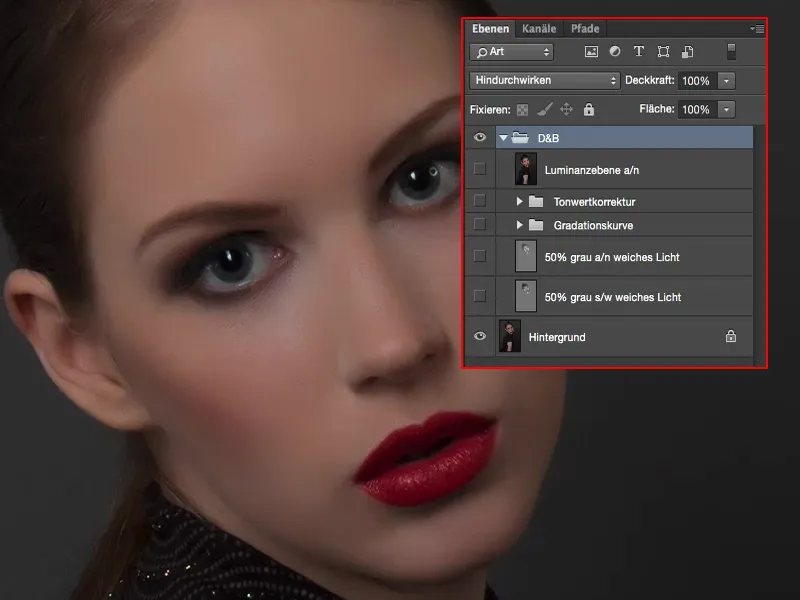Ніякої техніки ретуші, я думаю, не обговорюється і не поширена так широко, як так звана техніка Dodge-and-burn, техніка з вибілення та затемнення, яка робить області зображення більш виразними або відходить на задній план.
Це дозволяє не лише в портретних фотографіях, а й в пейзажних фотографіях значно підкреслити області зображення або трохи відійти від глядача. І це саме те, чим ми скористаємося в Dodge & Burn.
Я покажу тобі у цьому навчальному посібнику п'ять різних технік. Так ти зрозумієш, як все це працює в Photoshop з точки зору алгоритму, що воно насправді робить, і ти також познайомишся з відмінностями цих п'яти технік.
Я підготував це в цій групі. З одного боку, ти маєш все це на сірій площині, на якій намальовано черне та біле, і з іншого боку намальовано засобами Abwedler та Nachbelichter, через Криву тонів, через Корекцію тону та деструктивно на копії шару в режимі Luminanz.
Ці п'ять методів трохи відрізняються за способом впливу. Деякі трохи м'якіші, деякі трохи розмиті, інші більше схожі на казковість, вони трохи палають. І ці відмінності я зараз покажу тобі.
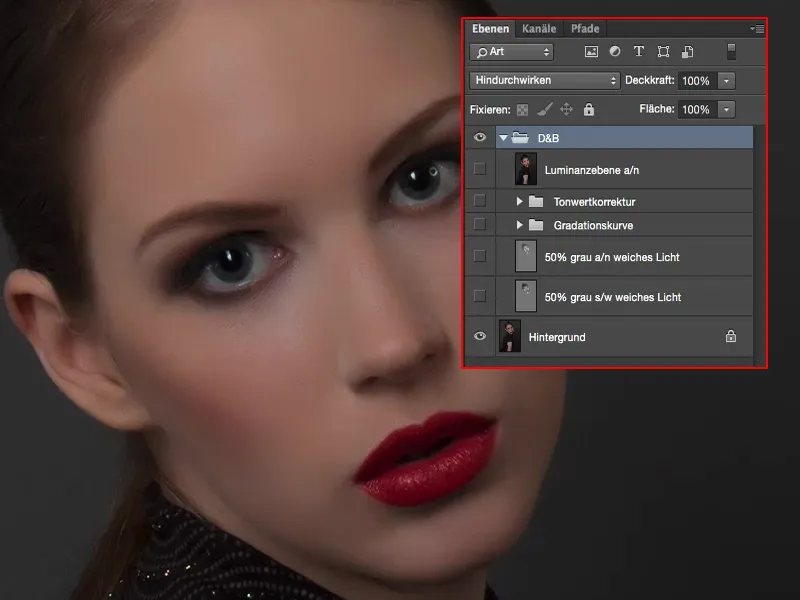
Dodge & Burn, Метод 1: білий, чорний пензлик
Спершу, що ти маєш зробити за методом конспекту, це створити порожній шар (1). Цей шар заповнюєш через Більше>Заповнити… (2) із 50% Сірого (3).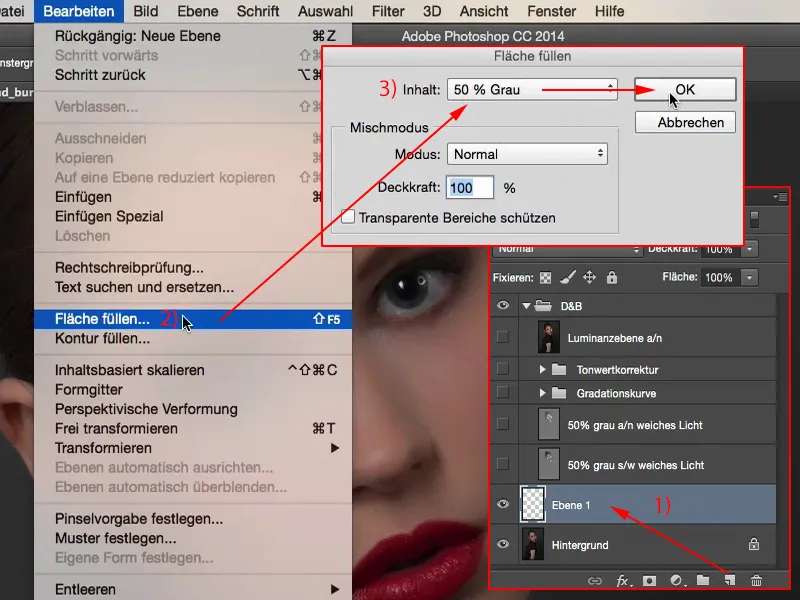
І це сіре у групі режимів злиття (від Множення до Жорсткого злиття) невидиме. Ти встановлюєш шар в режим М'яким світлом.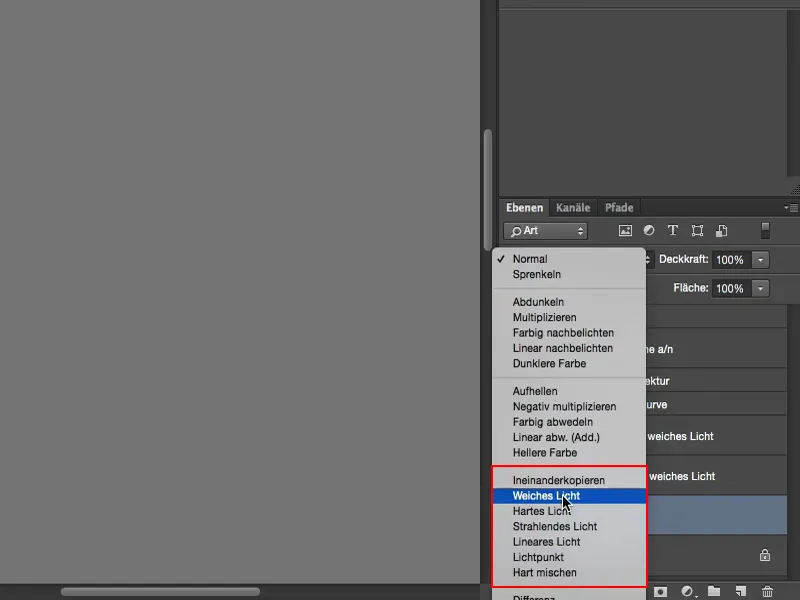
Тепер можеш темніти і світліти чорним та білим. Звісно, зменшуєш Непрозорість (1), у режимі Звичайний (2) це все має статися. І все, що відхиляється від цієї сірої площі, ти тепер можеш світлити та темніти.
Отже, у нас є Пензель (3) у режимі Звичайний (2) і ти бачиш: чим більше разів ти проходиш цим пензлем з 9% (1), тим яскравіше стає. Це дозволяє тобі робити це по всьому зображенню, світлити ридвяний від заголовку або трохи підкреслити світлу смужку. Ти також можеш цим освітлити очі.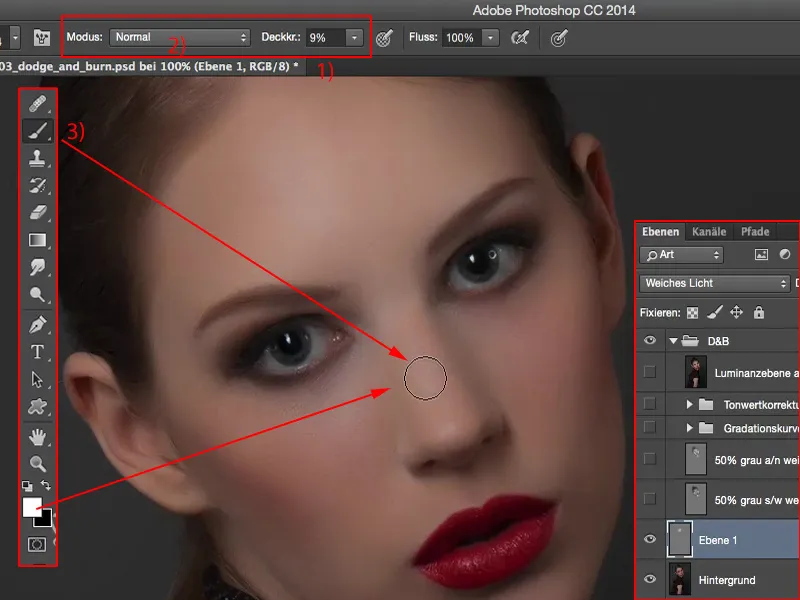
Важливо тільки тримати Непрозорість відносно низькою, оскільки, якщо ти пригадаєш собі Перед та Після, ти помітиш, що це вже майже занадто. Але у тебе є непрозорість шару, за допомогою якої ти можеш зменшити це все.
І на самому початку Dodge & Burn завжди виглядає трохи плямистим, але це зникає з часом. Це просто тренування, яке ти отримуєш, обробляючи більше зображень із цією технікою.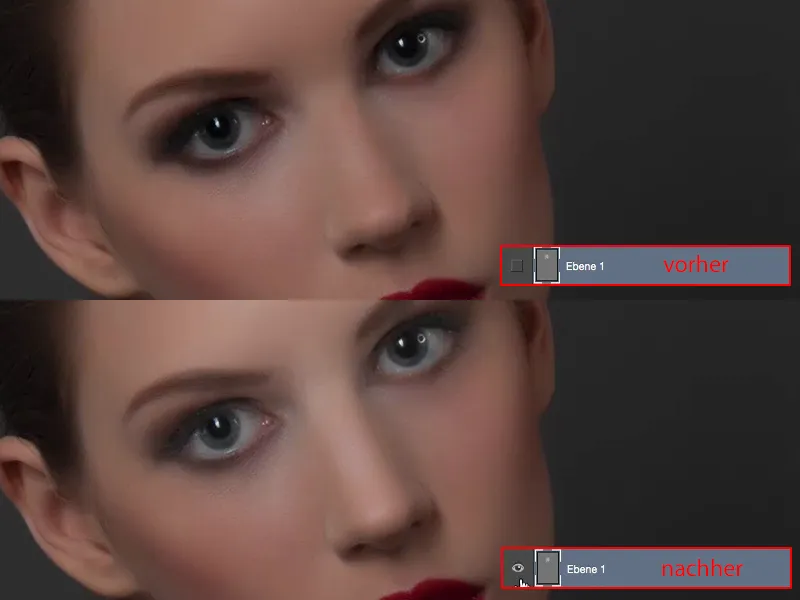
За допомогою X ти можеш перемкнутися на чорний (1) та затемнити певні частини зображення, наприклад брови ... Вже видно, як це формує зображення. Або ззовні від очей, це виглядає як ті смокі-айси, які трохи виходять назовні, і також рум'янець можна вплинути. Ти також можеш трохи затемнити лінію зростання волосся.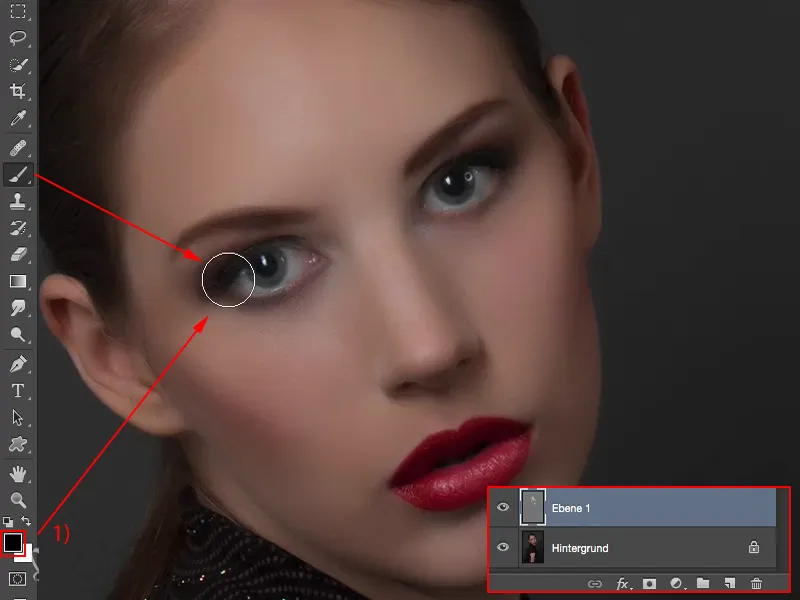
Ти вже бачиш, що це зроблено на цьому шарі (1). Непрозорість встановлено на 100% (2). Я трохи перебільшив це, але з цим ти бачиш, як все це працює.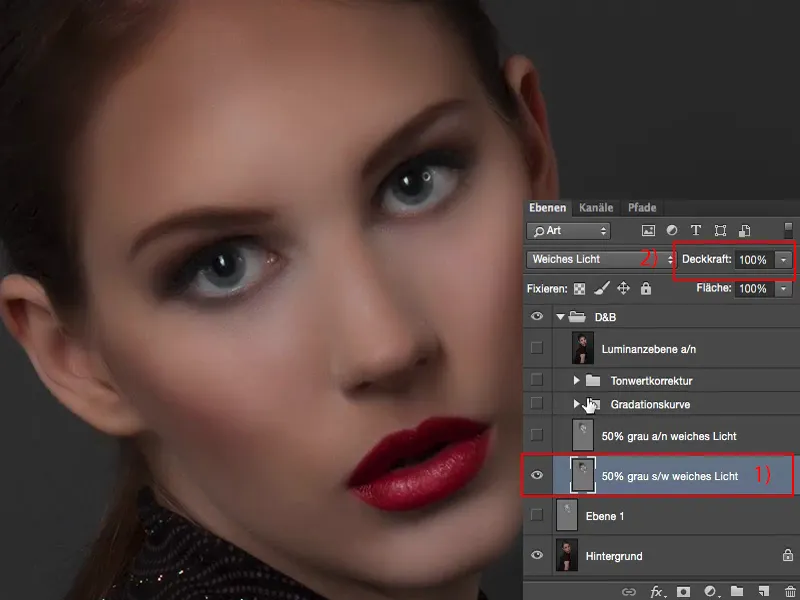
Якщо ти це ще зменшиш, до 50, 60% (1), то я б скажу: можна залишити. І фокус справді зосереджений на очах, в верхній половині обличчя.
Отже, це і робить Dodge & Burn. Метод з нейтральною сірою площею в режимі М'якого світла, де ти використовуєш чорний та білий пензлик (тому «s/w» у 2), фактично дає досить гарний результат.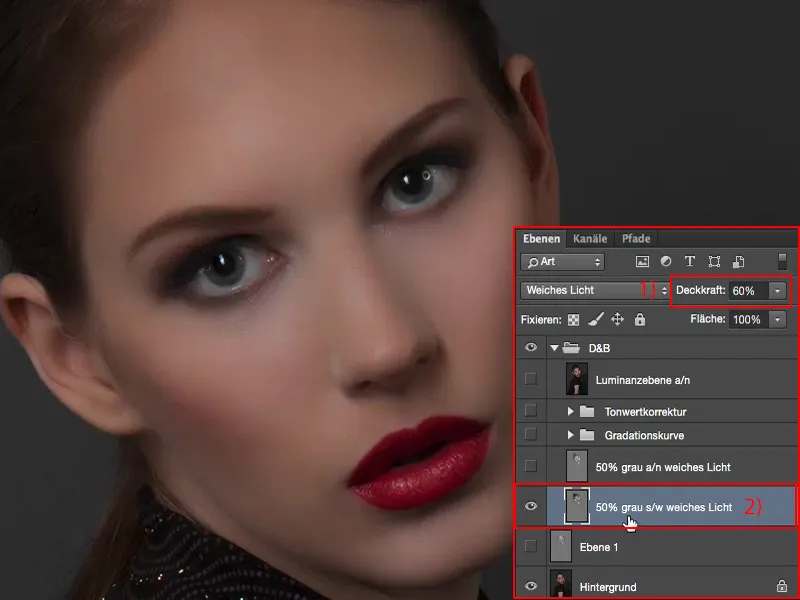
Я виходжу тут ще раз на 100% Непрозорість (1). Тоді ти також побачиш, як відтінки бронзи трохи трохи змінюються. Це не багато, але ти маєш це знати, якщо використовуєш цей метод.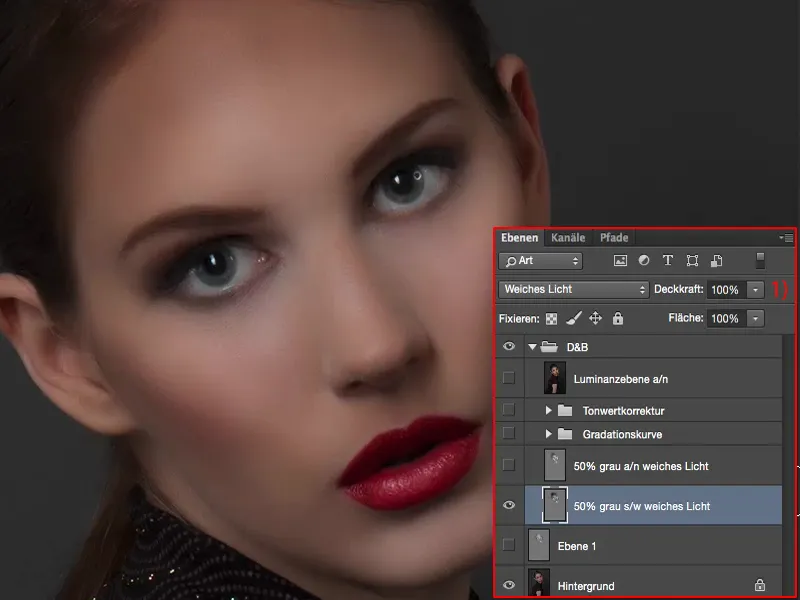
Dodge & Burn, Метод 2: Abwedler, Nachbelichter
Потім я створив тут ще одну сіру площину. На сірій площині (1) я працював з Abwedler і Nachbelichter, з цими двома інструментами (2). Вони ще трохи гнучкіші, оскільки, якщо ти вже тривалий час використовуєш Dodge & Burn, то бачиш: ти можеш працювати не лише з середніми тонами, але також з Тінями та Світлами.
На початку це, звісно, не дасть нічого на цій сірій площині, оскільки нейтральне сіре є абсолютним середнім значенням, яке ти можеш уявити у Photoshop, це RGB 128. І якщо ти встановиш Abwedler, тобто інструмент для вибілення, на Тіні або на Світло, нічого не відбудеться, оскільки ця сіра площа не має Тіней та Світла. Це означає, що спочатку ти можеш працювати лише з середніми тонами тут. Але якщо ти вже виносливо визначив речі з Abwedler та Nachbelichter, тоді ти зможеш працювати із Світлами та Тінями.
Таким чином, це перевага цього методу, порівняно з тим, що з чорними та білими пензлями ти завжди можеш змінювати лише прозорість пензля.
Результат в прямому порівнянні: Це трохи впливає на світла (1), оскільки Відбивач (2) є трохи агресивнішим, ніж коли ви малюєте на цьому рівні білим пензлем. Це призводить до того, що світло і середини здаються трохи яскравішими і блискучими. Тому я б рекомендував обирати цей підхід (2) над підходом з чорним і білим пензлем (1). Результат виглядає схожим, але вигляд блискучих ділянок або як це враховано в середині мені здається трохи кращим тут.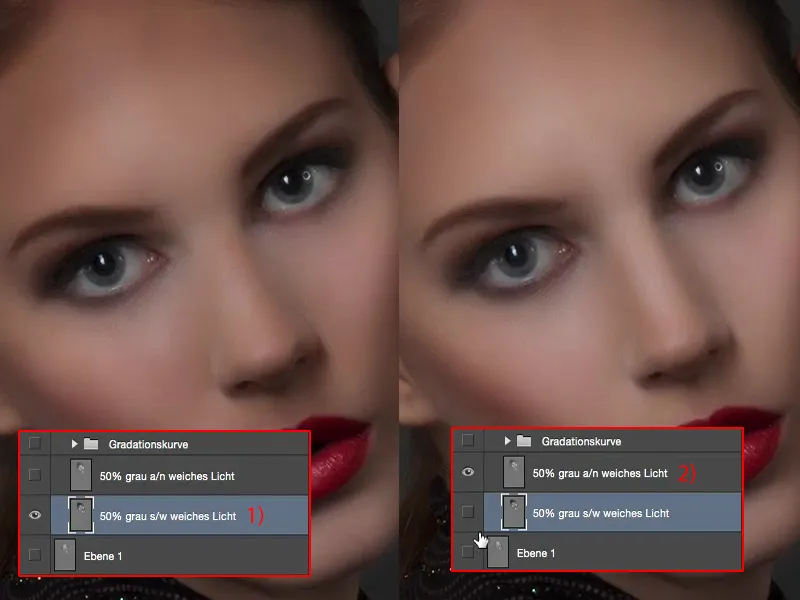
Розбіжність та засвітка, Метод 3: Криві Тонування
Як наступний приклад, я зробив для вас дві Криві тонування (1). Я зроблю це тут ще раз прямо перед вами і знову видалю цей рівень (2).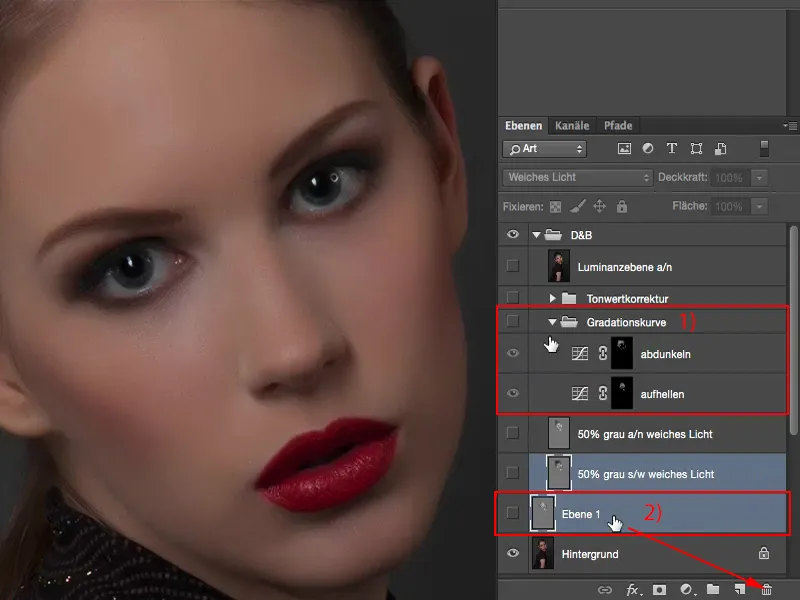
Для цього нам тут спочатку потрібно Панель Корекції (1). А потім я тут зроблю дві Криві тонування (2). Першу криву я використовую для освітлення (3).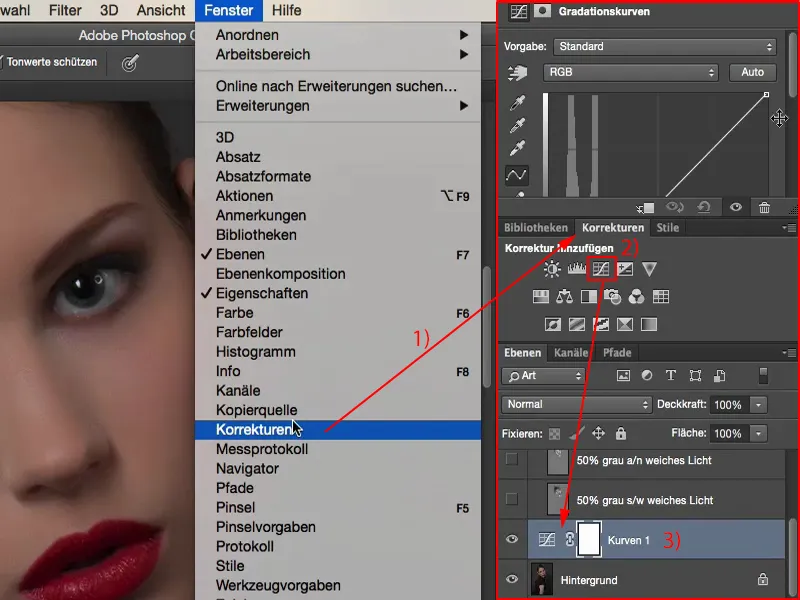
Я піднімаю її досить високо (1), щоб все майже було вже абсолютно біле, що тут все обривається. Це роблю настільки радикально, оскільки я хочу мати більше простору тут.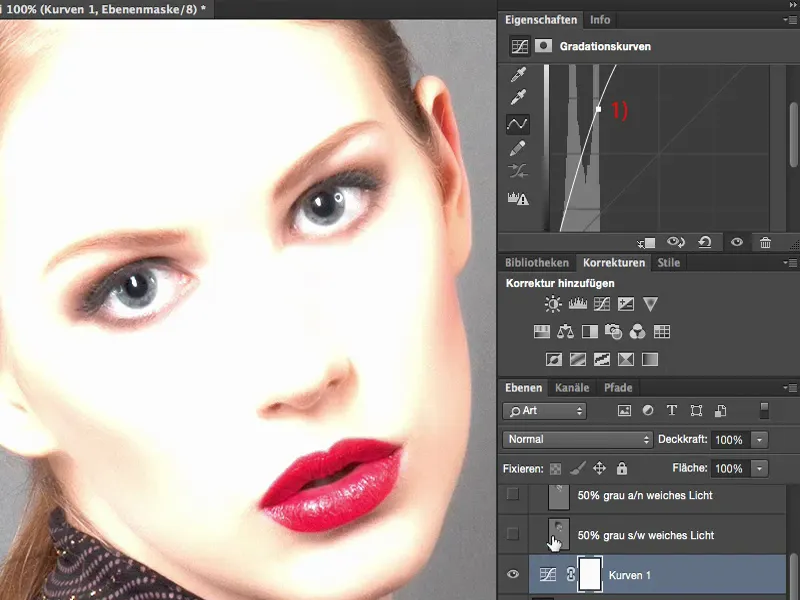
Якщо я це роблю трохи (1), то це є максимальне значення, на яке я можу підняти яскравість зараз.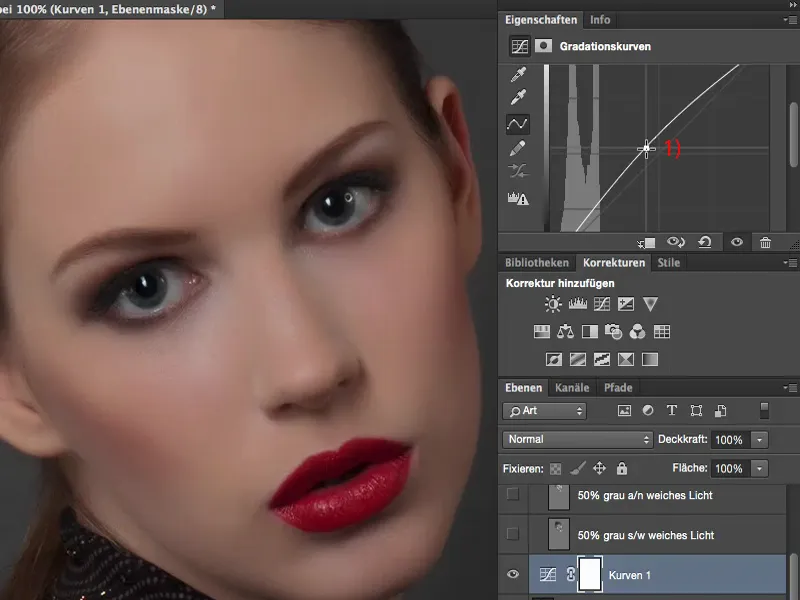
Але якщо в якому-небудь місці на зображенні потрібно таке значення (1), то я загублений, мені треба буде підтягувати криву, і це буде не дуже гарно. Тому я дійсно йду до екстремальних значень тут.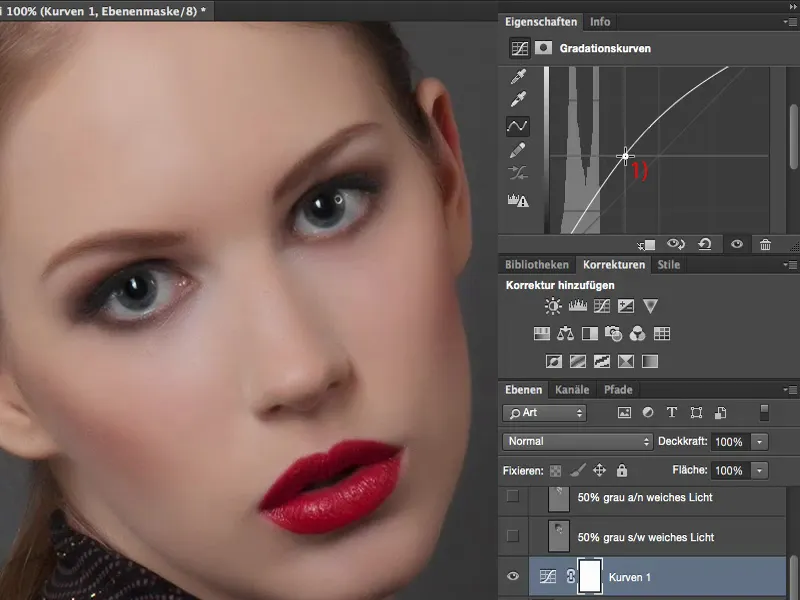
Маску (1) я відразу інвертую з Cmd + I або Strg + I (2). Тепер я маю цю інформацію тут приховану (3).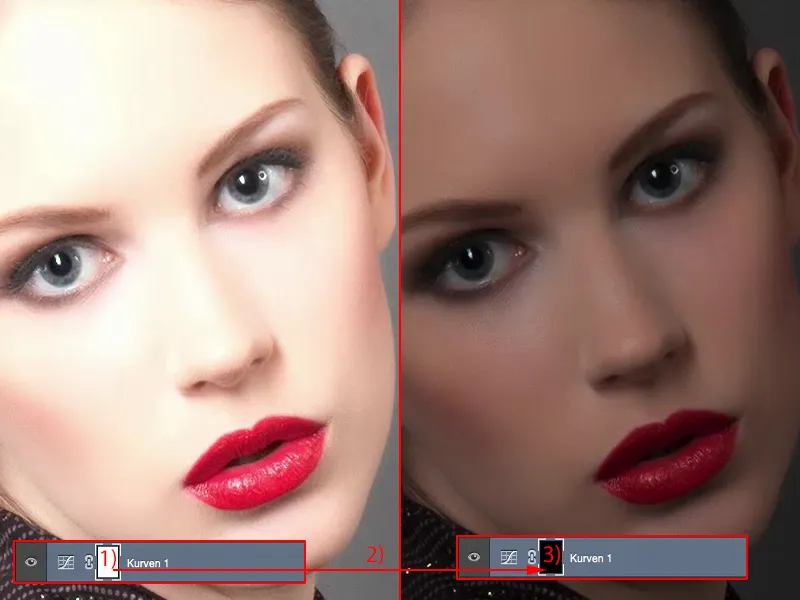
Наступною моєю дією буде друга Крива тонування (1). Цю криву я тепер зроблю досить темною (2), а саме так, що практично нічого не буде видно.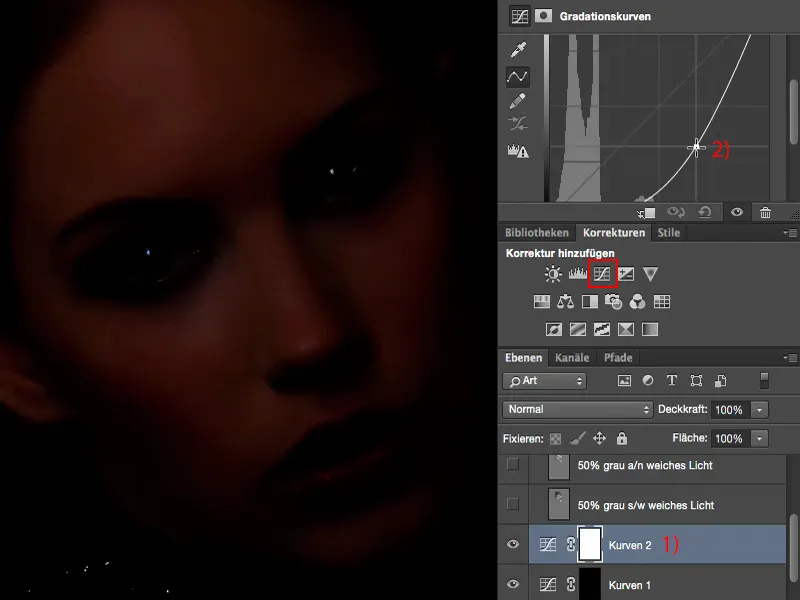
Тепер у мене також є достатньо "повітря" для затемнення. Цю криву я теж інвертую (1). Дві шари я перейменую в "затемнення" та "освітлення" (2).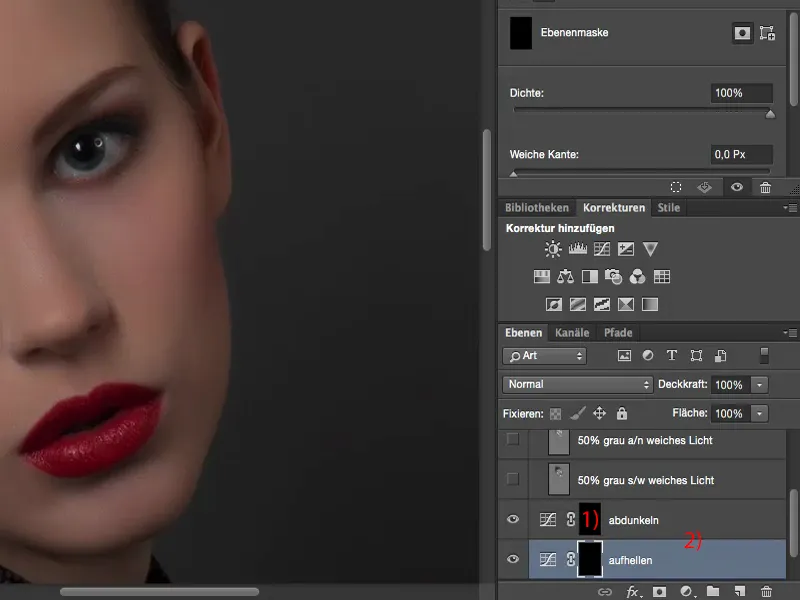
Тепер вам потрібен Інструмент пензле (1). Мені треба перейти на маску (2). Потім я встановлю дуже низьке значення Прозорості, близько 8-10 % (3). Мені зараз не потрібно міняти інструмент, змінювати прозорість, міняти режим, перемикатися між серединами, тінями та світлом.
Все, що вам залишається зробити зараз, і саме тому я насправді дуже, дуже люблю цей метод, - це перемикатися між цими двома масками (4). Це означає, що ви можете освітлювати (2), освітлювати, освітлювати, ... очі ... Я роблю це швидко і не дуже точно, щоб ви швидко побачили змінний ефект в зображенні.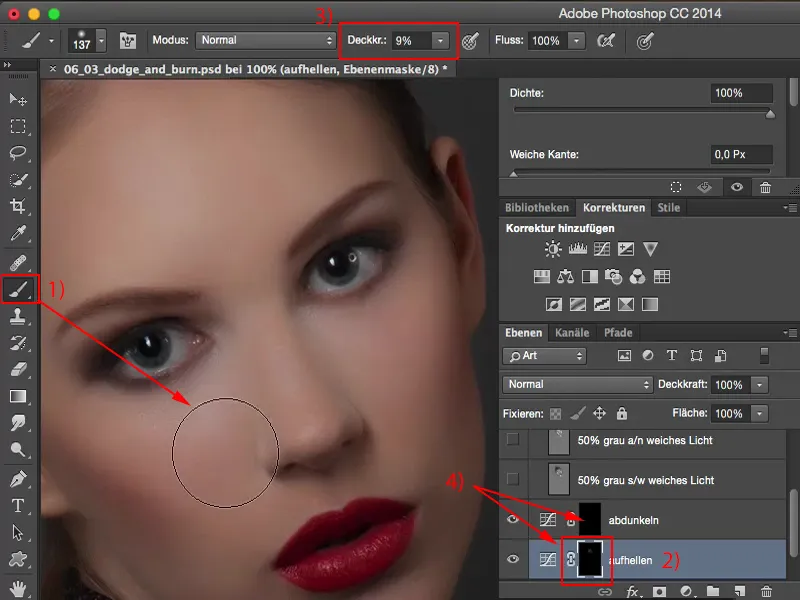
І зараз я хочу затемнити - і все, що мені потрібно зробити, - це натиснути на цю маску (1). І ось я можу затемняти тут на зображенні, вистрибувати волосся трохи темніше, обвести брівки, над очима тощо. Тобто ви бачите: Все це працює дуже швидко.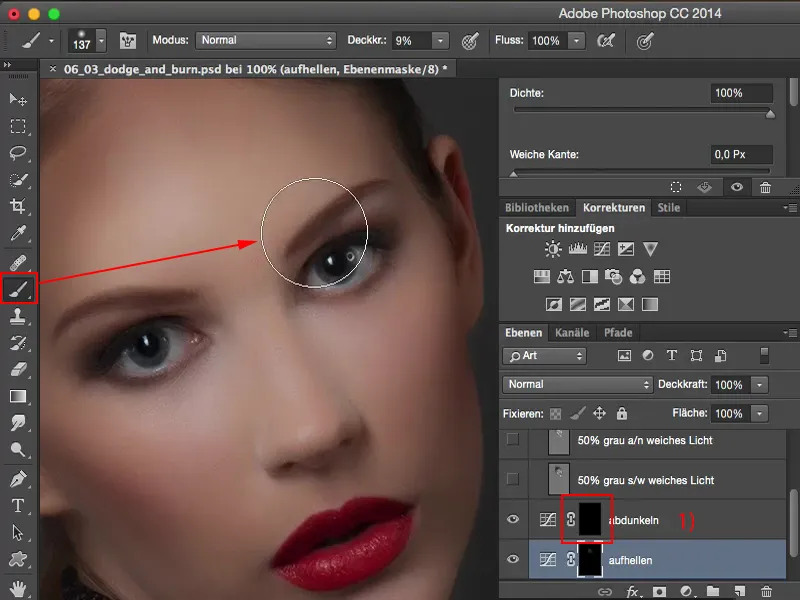
Зазвичай мені потрібно міняти передній та задній плани (1), коли я працюю з цією сірою площиною в м'якому світлі з пензлем або з Відбивачем і Засвіткою (2). Можливо, мені також слід змінювати режим вгору: середини, тіні, світло (3), і можливо мені слід регулювати прозорість (4).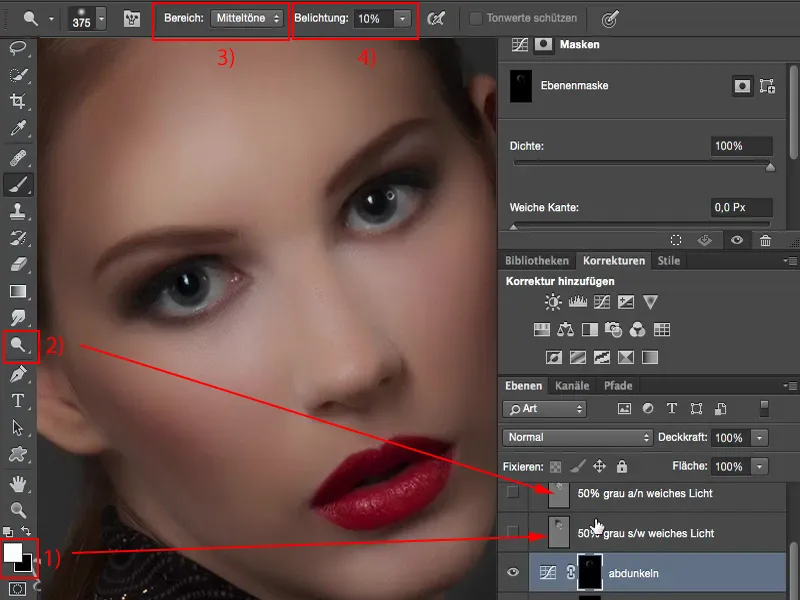
Все це тримається тут трохи простіше. Однак мені треба зробити трохи підготовчих робіт. Мені треба створити ці криві (1), але це також дуже зручно робити через дію. Тоді я стаю дуже гнучким, одночасно натискаючи на мишу, я вже створив ці два шари і можу відразу почати робити ледач. Результат, на мою думку, є трохи більш мутним, але він також трохи залежить від зображення, оскільки ці два методи - м'яке світло з Відбивачем і Засвіткою та м'яке світло на сірій площині з Чорним і Білим (2) - мають на собі вихідне значення RGB-128. Те, що я зараз безпосередньо змінюю тут, це, власне, тонові значення, які знаходяться за Кривою тонування, яка висвітлюється або затемнюється. Це все дуже зручно, оскільки я не отримую такого сильного зміщення фарб, якщо я працюю з сірими площинами (2), оскільки я змінюю оригінальні пікселі в яскравості. Тому я б обрав цей метод (1) знову перед методом з м'яким світлом на сірій площині (2). Це все справа смаку, і це також на жалість на високому рівні, оскільки я переконаний: коли ви дивитеся готове зображення, то ви тут не побачите різниці. Ніхто не скаже: "Це зроблено за допомогою Кривих тонування, і це зроблено за допомогою сірої площини в режимі М'яке світло". Але для вас для роботи вам обов'язково слід познайомитися і випробувати всі методи ... Тоді я знову знімаю ці дві (1).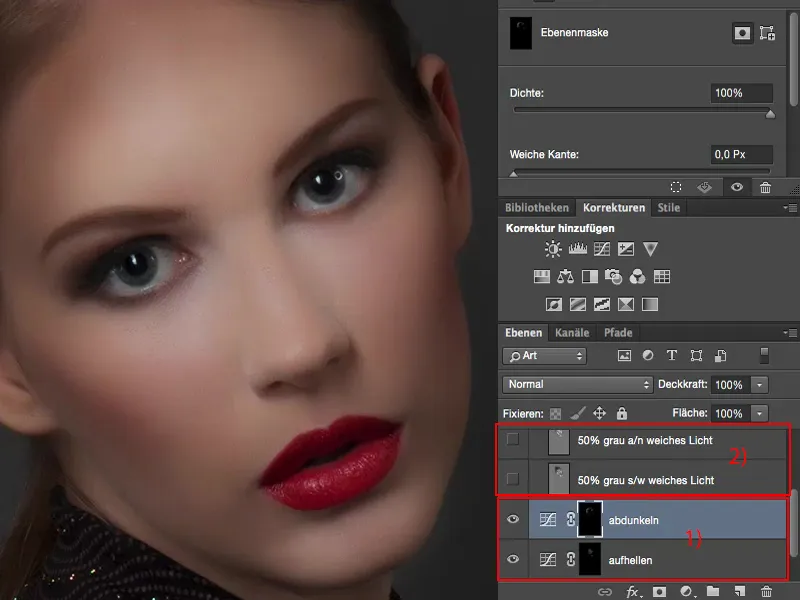
Ухиляння та підсвічування, Метод 4: Корекція тонального діапазону
Те, що ти зрозуміло також можеш зробити, це використовувати корекцію тонального діапазону. По суті, це те саме за технікою. Ти зробиш двічі корекцію тонального діапазону. Одну встановлюєш відносно світлу (див. регулятор на діаграмі) …
… а другу ти, звісно, робиш екстремально темною.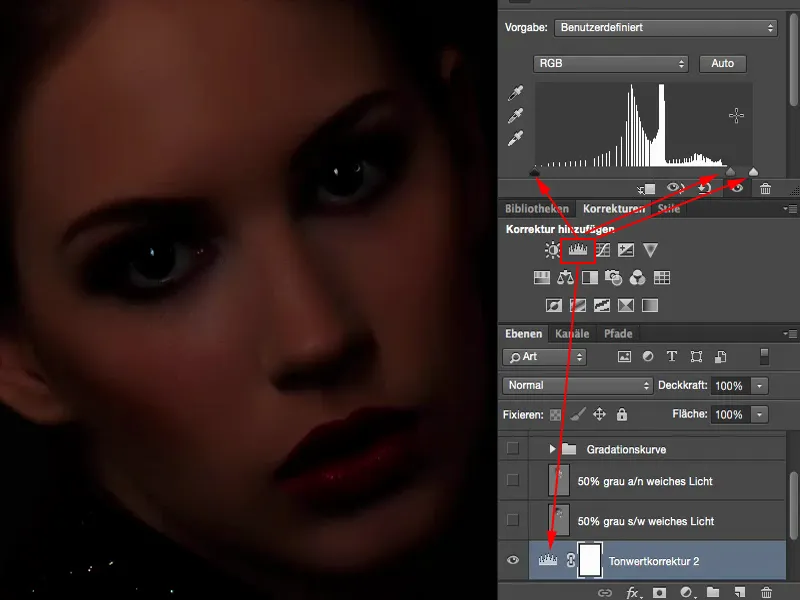
Обидві ти знову інвертуєш (1). І вже тоді ти можеш освітлити тут знову з допомогою пензлика (2) (3) і на цьому шарі знову зможеш затемнити (4). Отже, та сама принцип дії, власне, майже той самий результат. На мою думку, це в глибинах, можливо, лише на цьому зображенні зараз, трохи залежить від того, що все трохи швидше функціонує, але я це більше пов'язую з моїм файлом, де корекція тонального діапазону трохи працює по-іншому, ніж коли я опускаю середину в градаційній кривій. Так що також можеш зробити це.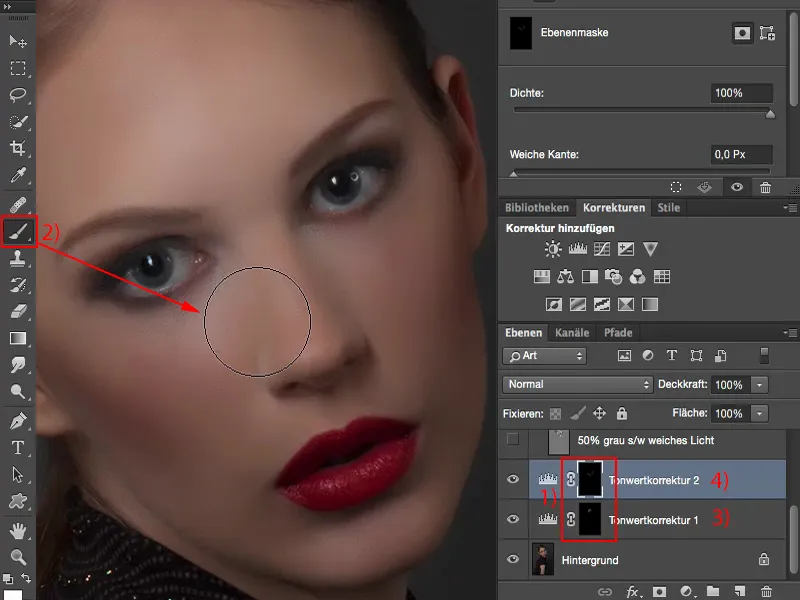
По суті, навіть експозицію (1) або експозиційний шар яскравість-контрастність (2) можна використовувати. Все, що робить тебе світлим і темним, ти можеш випробувати, щоб працювати з рівнями налаштувань.
Ще одна вигода від рівнів налаштувань (3) полягає в тому, що на цих рівнях немає пікселів порівняно з сірим рівнем. Це означає, що твій файл буде трошки меншим, коли ти працюєш з рівнями налаштувань, ніж якщо у тебе буде один, два, три різні сірі рівні на зображенні.
Я вирішую все це видалити (4).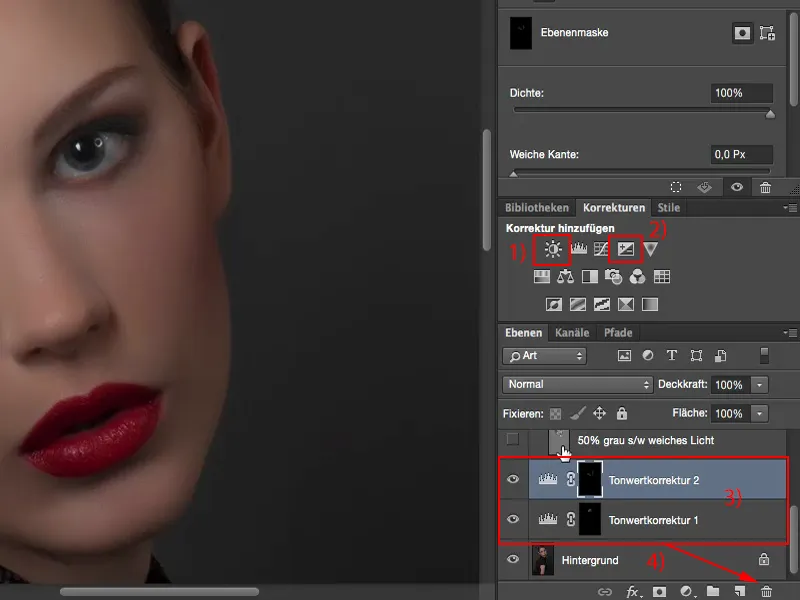
Ухиляння та підсвічування, Метод 5: Копія плюс Експозиція та Затемнювання
Останній - деструктивний метод ... Деструктивний тому, що тобі потрібен піксельний шар тут. Тому я роблю копію фону (1). Ти можеш тут на копії працювати з Затемнювальником і Експозиціонистом (2) безпосередньо на пікселях. Я це зроблю і підвищу значення (3), щоб ти відразу бачив, що тут добре працює і що гірше. Ми освітлюємо тут дуже різко …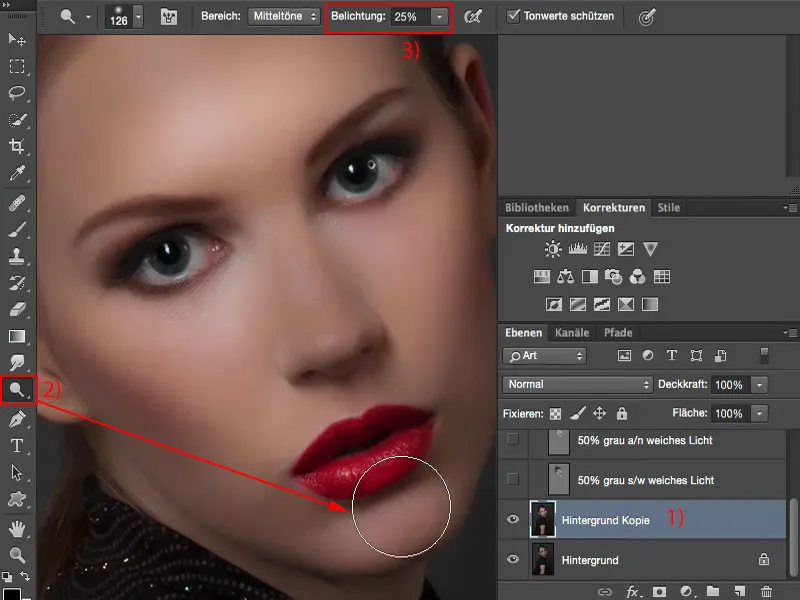
… і затемнюємо (1) також дуже різко. І особливо при темнінні ти побачиш, що кольори дуже сильно змінюються.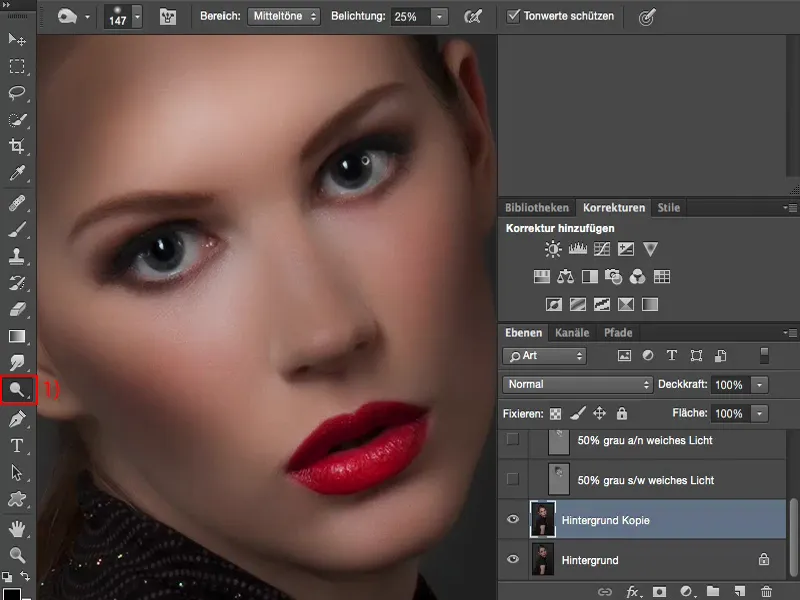
Якщо тобі не подобається це і ти хочеш повернути оригінальний колір шкіри, тому що тут все дивно пересічене, то є один хитрощ: ти повинен встановити режим шару на Яскравість (1). Тепер у тебе знову є колір шкіри. Тут вище, звісно, трохи забагато.
І з цим можна дуже гарно працювати. Єдиний недолік, який має цей метод, полягає в тому, що все це дійсно відбувається деструктивно. Ти робиш копію шару (2), отже, зразу ти збільшуєш розмір файлу. І якщо ти це робиш в кінці роботи з шарами, то тут ти, звісно, повинен обережно діяти, тому що знизу (3) ти вже не можеш нічого змінити. Ти, можливо, встановив все на режим Яскравість, але якщо ти вже зробив монтаж - наприклад, ти хочеш замінити тло - то буде трохи складніше.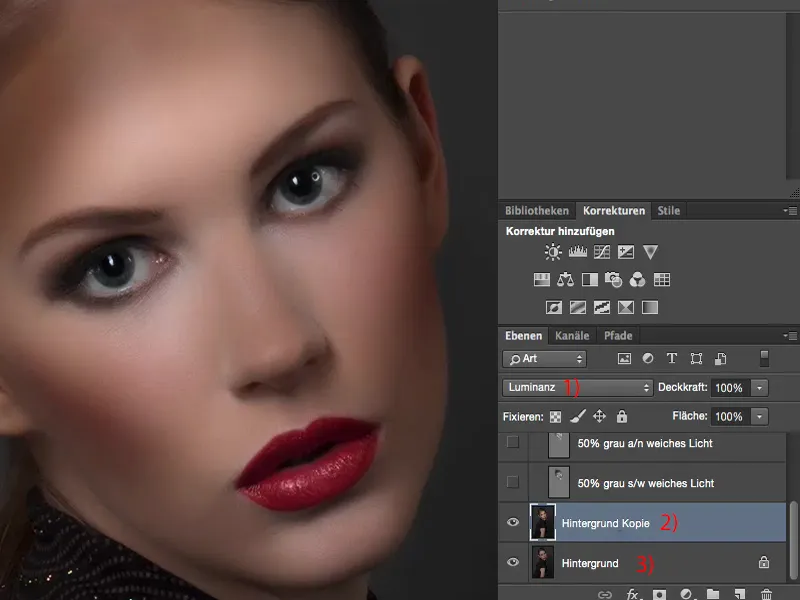
Ти, звісно, також можеш регулювати прозорість всього, як завжди від 50% до 60%, все виглядає добре, навіть якщо ти дуже перебільшив.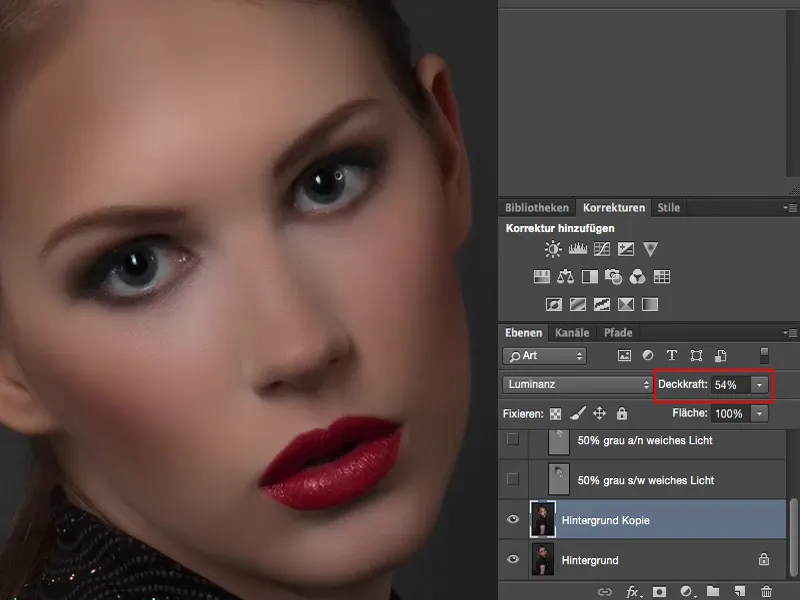
Підсумок
Отже, ось мої думки, мої п'ять способів, які я хочу тобі показати, як ти можеш здійснювати ухиляння та підсвічування. На який з них ти вирішуєшся зараз, це залежить від тебе. Можливо, ти також робиш це в кінці своєї ретушної роботи, створюючи узагальнений шар і знову трохи виконуєш ухиляння та підсвічування, навіть якщо це стосується лише радужки.
Ти можеш дуже добре використовувати це, оскільки тут ти не робиш багато шкоди. Це, в цілому, маленькі дрібниці. Якщо ти це робиш відразу, то можеш залишити це. Якщо ти потім продовжуєш працювати недеструктивно, тоді у тебе буде тільки один шар, на якому ти можеш виправляти, регулювати прозорість, ти також можеш використати цю копію фону.
Якщо ти хочеш повністю працювати недеструктивно, то обов'язково або працювати з сірим шаром з Затемнювальником, Експозиціоністом або з чорним, білим пензликом - або вибрати рівень налаштувань, який саме для світлого та темного на прихованій масці, яку потім можна розфарбувати.